Win10系统电脑中的网络状态在哪里查看
Win10系统电脑中的网络状态在哪里查看呢?一起来看看具体操作步骤。
1. 打开电脑,进入桌面,点击左下角的开始图标。
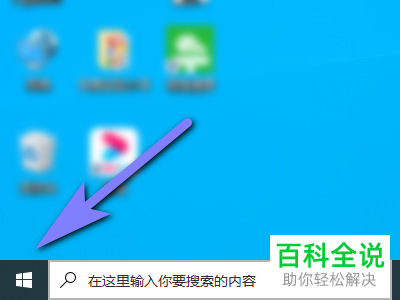
2. 在打开的开始菜单中,找到设置选项,点击。
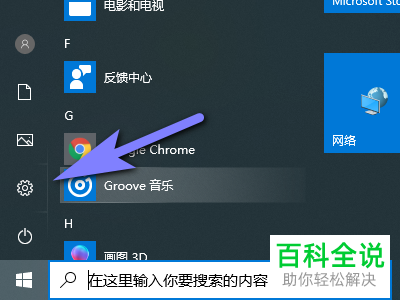
3. 进入Windows 设置页面,找到网络和Internet选项,点击。
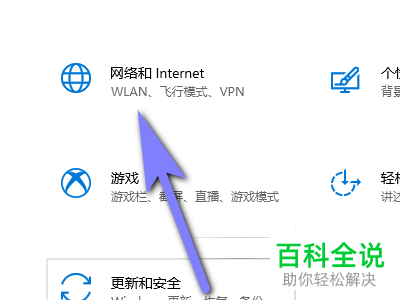
4. 进入页面后,点击左侧的状态选项。
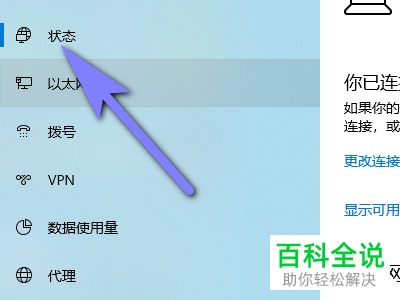
5. 然后在右侧的页面,找到更改适配器选项,点击。
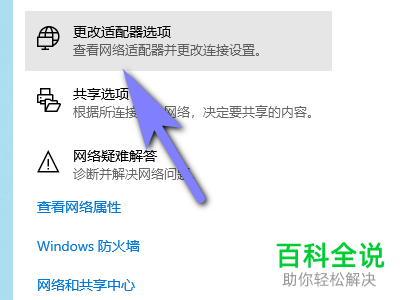
6. 在打开的页面,找到以太网选中,右键。
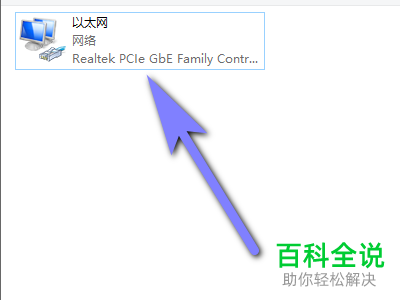
7. 在弹出的菜单中,点击状态选项即可查看。
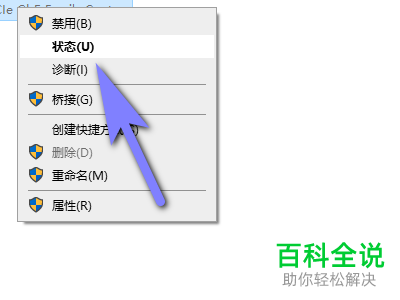
以上就是Win10系统电脑中的网络状态在哪里查看的具体操作步骤。
时间:2020-02-06 20:17 / 作者:百科全说

随着科技的发展,电脑已经成为人们日常生活中必不可少的工具,当我们在使用win10系统电脑时,如何查看电脑的联网状态呢?接下来就由小编来告诉大家.具体如下:1. 第一步,打开电脑后,点击左下角的开始图标,打开开始菜单.2. 第二步,在打开的开始菜单中点击设置选项.3. 第三步,进入设置界面后,点击下方的网络和Internet选项.4. 第四步,在网络和Internet窗口中可以看到当前的网络状态是正常的.方法/步骤21.第一步,打开电脑后,右键点击桌面右下角的小电脑图标.2. 第二步,点击弹出菜单

今天,小编给大家介绍重置win10系统电脑中网络的方法,希望对大家有所帮助.具体如下:1. 首先,请大家打开电脑,然后屏幕右下方的wife图标,然后点击[网络和疑难解答]选项.2. 第二步,接下来,请点击选择屏幕中[状态].3. 第三步,此时,请选择屏幕右边的[更改网络适配器]选项.4. 第四步,此时,请选择屏幕中的[网络重置]选项.5. 第五步,屏幕中出现了如图所示的重置网络说明.6.最后,系统提示大家,重置就要重启计算机,请点击[立即重置]这一项,操作完成.以上就是重置win10系统电脑中网

当我们在win10系统的电脑的时候,一般网络图标都默认出现在右下角的状态栏中,如果右下角没有网络图标的话,应如何进行添加呢?接下来就由小编来告诉大家.具体如下:1. 第一步,打开电脑后,在右下角看不到网络图标,如下图.2. 第二步,点击左下角的win图标.3.第三步,在弹出的开始菜单中找到齿轮形设置选项,点击打开.4. 第四步,在打开的Windows设置窗口中,点击下方的个性化选项.5. 第五步,切换至个性化页面后,点击左侧的任务栏选项.6.第六步,在右侧的详情页面中,点击选择哪些图标显示在任务

相信很多小伙伴都有在使用电脑上的IE浏览器,其中的版本如何才能查看呢?方法很简单,下面小编就来为大家介绍.具体如下:1. 首先,打开左下角的开始菜单,在弹出菜单中依次点击"所有程序"-"Internet Explorer".2. 打开下图所示窗口后,点击左上角的菜单栏,或者右键页面上方任意空白处,在弹出菜单中将"菜单栏"选项勾选.3. 接着,点击页面上端的"帮助",在弹出选项中点击"关于Internet Explor

相信很多小伙伴都有在使用windows10系统的电脑,其中的IPV6网络协议如何才能取消呢?方法很简单,下面小编就来为大家介绍.具体如下:1. 首先,点击任务栏上的网络图标,如下图箭头所指处:2. 在弹出窗口中点击下方的"网络和Internet设置".3. 打开设置窗口后,点击左侧列的"以太网".4. 进入以太网界面后,找到并点击"更改适配器选项",如下图箭头所指处:5. 打开网络连接窗口后,点击"以太网".6. 打开以太网属

今天给大家介绍一下Win10系统电脑中的有关网络防火墙消息如何设置关闭的具体操作步骤.1. 打开电脑,进入桌面,在任务栏的左下角,点击搜索框,输入控制面板,进行搜索2. 在结果中,找到控制面板选项,打开3. 在打开的控制面板页面,将右侧的查看方式设置为:大图标.4. 然后,找到安全与维护选项,点击.5. 在打开的安全和维护页面,在安全下,用户账户控制(UAC)下找到[选择你的UAC级别]点击,在打开的窗口中,将通知项滑到从不通知,最后保存修改即可.以上就是Win10系统电脑中的有关网络防火墙消息

今天,小编给大家介绍查看win10系统电脑中无线网Wifi密码的方法,希望对大家有所帮助.具体如下:1. 首先,请大家打开电脑,然后右击屏幕右下方的[无线连接]按钮.2.第二步,接下来,请点击屏幕中的[打开网路和共享中心]选项.3. 第三步,如图所示,请选择屏幕中的[网络和共享中心]选项.4. 第四步,此时我们来到了[网络和共享中心]页面,请选择自己想连接的网络名称.5. 第五步,屏幕中出现了[WLAN状态]页面,请选择[无限属性]这一项.6. 第六步,我们点击其中的[安全选项]即可.7. 最后

当我们在使用win10系统电脑的时候,一般需要连接wifi才可以进行正常的网页浏览,但如果无法正常连接WiFi的话,应如何进行恢复呢?接下来就由小编来告诉大家.具体如下:1. 第一步,打开电脑后,点击左下角的开始图标.2. 第二步,点击弹出的开始菜单中的设置选项.3. 第三步,在打开的Windows设置窗口中,点击网络和Internet选项.4. 第四步,切换至网络设置页面后,点击左侧的wlan标签.5. 第五步,在右侧的wlan界面中,查看wlan是否为打开状态,如果未开启的话,需点击开关并将

win10是我们最常用的计算机系统之一,它凭借超高性能和美观界面深得用户的喜爱,可是不少朋友不知道怎么关掉win10系统电脑中的触摸板,小编今天就来为您解答这个问题.具体如下:1. 首先,请大家先把电脑打开,然后选择屏幕左下方的"Windows"按钮.2. 第二步,如图所示,我们来到如图所示的新界面,请点击屏幕中的"设置"图标.3.第三步,我们来到如图所示的新界面,请大家选择屏幕中的 "设备"按钮.4. 第四步,接下来,我们选择屏幕左边的&quo
























 被折叠的 条评论
为什么被折叠?
被折叠的 条评论
为什么被折叠?








